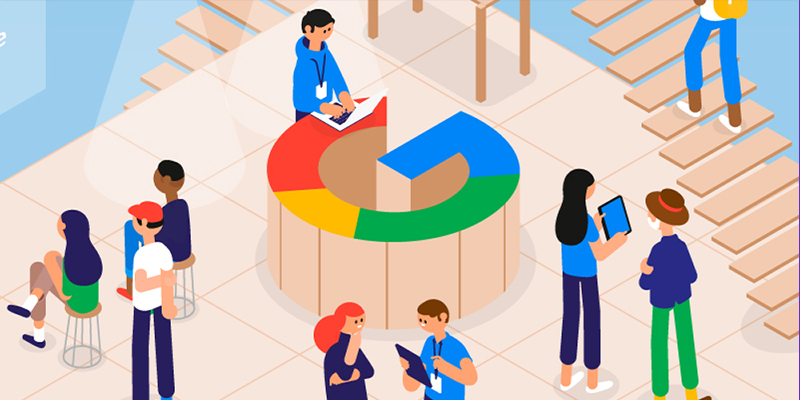أترغب بمعرفة كيفية إرسال موقع الويب ووردبريس الخاص بك إلى محركات بحث مثل Google ؟
تعد محركات البحث أكبر مصدر لحركة المرور لمعظم مواقع الويب. لهذا السبب من المهم التأكد من أنه يمكنهم العثور بسهولة على صفحات موقعك على الويب وترتيبها.
كما يمكنك الاطلاع على أفضل 13 أداة لتحسين محركات البحث SEO في ووردبريس
في هذه المقالة ، سنوضح لك كيفية إرسال موقعك على الويب بسهولة إلى محركات البحث والبدء في جذب الزيارات إلى موقعك.
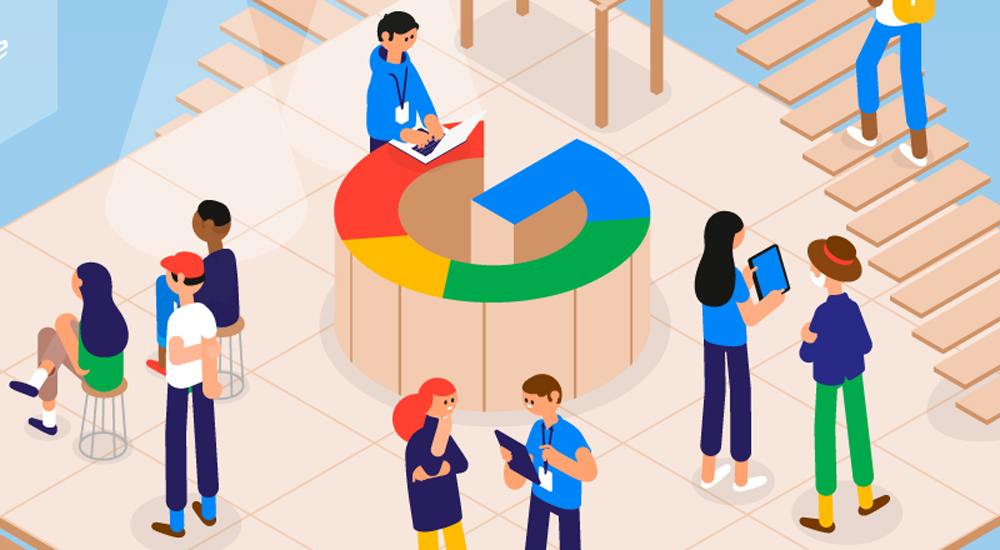
إرسال موقع الويب الخاص بك إلى محركات البحث
هل تحتاج إلى تقديم موقع الويب الخاص بك إلى محركات البحث؟
لا ، ليس عليك تقديم موقع الويب الخاص بك لمحركات البحث. يمكن لمعظم روبوتات محركات البحث العثور تلقائيًا على موقع الويب الخاص بك إذا تم ذكره في مواقع أخرى.
ومع ذلك ، بالنسبة لمواقع وورد بريس على الويب ، نوصي بإرسالها يدوياً لأنها ستساعدك على اكتشافها بشكل أسرع.
لماذا يجب عليك تقديم موقع الويب الخاص بك لمحركات البحث؟
إذا كنت بدأت للتو نشاطا تجاريا جديدا أو مدونة ، فإن محركات البحث هي أهم مصدر لحركة مرور مجانية على الموقع. هذا يعني أنه يمكنك تنمية أعمالك عبر الإنترنت دون الكثير من المال.
على عكس الزيارات المدفوعة من الإعلانات ، تكون زيارات البحث المجاني مجانية ، ولا تحتاج إلى الدفع لمحركات البحث مقابل ذلك.
والأهم من ذلك ، أن عملية الإرسال بسيطة للغاية ومجانية وتمنحك الوصول إلى العديد من الأدوات التي ستساعدك على تنمية عملك لاحقا.
ومع ذلك ، دعنا نلقي نظرة على كيفية إرسال موقع ووردبريس الخاص بك إلى محركات البحث.
تقديم موقع الويب الخاص بك إلى Google
Google هو أكبر وأشهر محرك بحث على هذا الكوكب. بالنسبة لمعظم مواقع الويب ، غالبًا ما يكون Google هو أكبر مصدر لحركة المرور الخاصة بهم.
لإرسال موقع الويب الخاص بك إلى Google ، تحتاج إلى التسجيل في Google Search Console. إنها أداة مجانية تقدمها Google لمساعدة مالكي مواقع الويب في معرفة أداء مواقع الويب الخاصة بهم في نتائج البحث.
الاشتراك مجاني وسهل. ما عليك سوى الانتقال إلى موقع Google Search Console والنقر فوق الزر “Start now”.
يمكنك استخدام حساب Google الحالي الخاص بك لتسجيل الدخول أو إنشاء حساب جديد.
بعد ذلك ، سيطالبك Google بإدخال اسم مجال موقع الويب الخاص بك. نوصي باستخدام خيار بادئة عنوان URL هنا حيث يسهل التحقق منه.
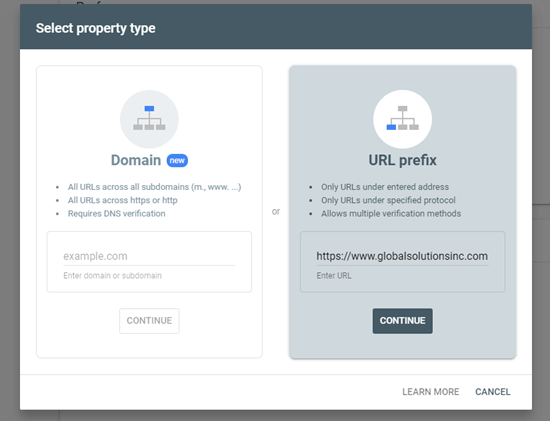
بعد تحديد هذا الخيار ، استخدم طريقة علامة HTML للتحقق من موقع الويب الخاص بك وإرساله إلى Google. ما عليك سوى النقر فوق خيار علامة HTML لتوسيعها ، ثم نسخ الرمز بالنقر فوق الزر “Copy”.
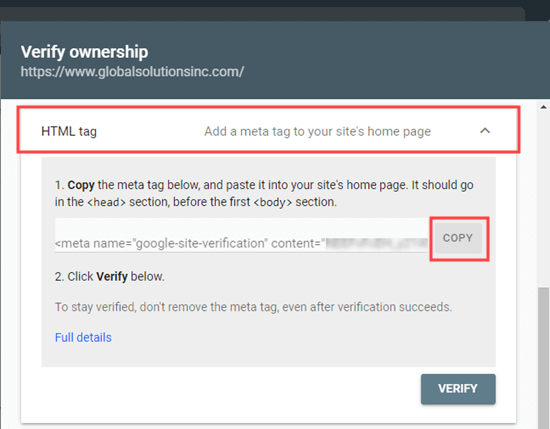
الآن هناك طرق متعددة لإضافة هذا الرمز إلى موقع الويب الخاص بك. سنعرض لك أسهل طريقتين ، ويمكنك اختيار الطريقة التي تناسبك.
1- إضافة رمز التحقق في ووردبريس باستخدام All in One SEO
أسهل طريقة للقيام بذلك هي استخدام All in One SEO ، وهو أفضل مكون إضافي لـ WordPress SEO في السوق. يسمح لك بتحسين موقع الويب الخاص بك لمحركات البحث دون تعلم أي مصطلحات لتحسين محركات البحث.
أولاً ، تحتاج إلى تثبيت وتفعيل الإضافة All in One SEO.
بعد ذلك ، تحتاج إلى زيارة All in One SEO »الإعدادات العامة» صفحة أدوات مشرفي المواقع والنقر على خيار Google Search Console.
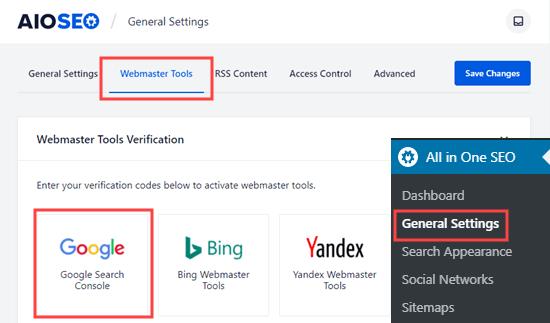
بعد ذلك ، تحتاج إلى لصق قيمة المحتوى من علامة HTML الوصفية في مربع “رمز التحقق من Google”. الجزء الذي تريده هو السلسلة الطويلة من الأرقام والحروف.
لا تنس النقر على الزر “Save Changes” أعلى الشاشة.
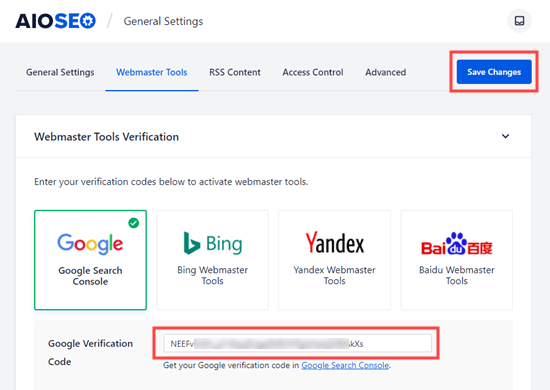
2- إضافة كود التحقق في ووردبريس باستخدام إدراج Headers and Footers
إذا كنت لا تستخدم الإضافة All in One SEO ، فيمكنك استخدام هذه الطريقة لإضافة رمز التحقق من Google Search Console إلى موقع ووردبريس الخاص بك.
بدايةً ، تحتاج إلى تثبيت وتفعيل الإضافة Insert Header and Footers.
عند التنشيط ، انتقل إلى Settings » Insert Headers and Footers في Admin ووردبريس الخاص بك.
ما عليك سوى لصق علامة HTML الوصفية بالكامل في مربع “Scripts in Header”.
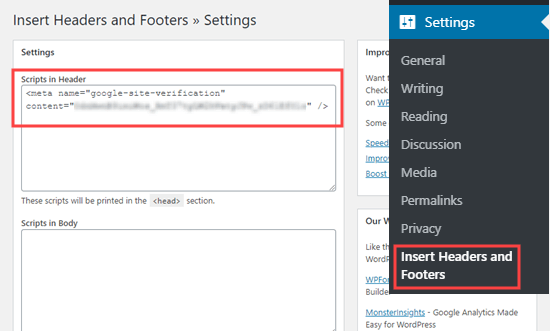
بعد ذلك ، تأكد من النقر فوق الزر save في أسفل الصفحة.
بعد إضافة العلامة الوصفية إلى موقعك من خلال أي من الطريقتين ، ارجع إلى Google Search Console وانقر على الزر “Verify” لطريقة علامة HTML.
يجب أن ترى الآن رسالة نجاح في Google Search Console لإعلامك بأنه قد تم التحقق من موقعك.
إنشاء خريطة موقع XML باستخدام All in One SEO
خريطة موقع XML في ووردبريس هي قائمة بجميع المحتويات الموجودة على موقع الويب الخاص بك ، بما في ذلك جميع مقالاتك وصفحاتك. يساعد روبوتات محرك البحث على اكتشاف المحتوى الخاص بك بشكل أسرع والبدء في عرضه في نتائج البحث.
في تحديث WordPress 5.5 ، تمت إضافة خرائط مواقع XML كميزة مضمنة. ومع ذلك ، فإن خرائط المواقع هذه أساسية جدا ولا يمكن تخصيصها بسهولة.
نوصي باستخدام All in One SEO لإنشاء خريطة موقعك.
All in One SEO هي مجموعة أدوات WordPress SEO الكاملة وتتضمن مولد خرائط مواقع شامل.
يسمح لك بتخصيص خرائط مواقع XML الخاصة بك عن طريق استبعاد المحتوى غير الضروري أو المكرر. لديهم أيضًا خريطة موقع مخصصة قوية لـ WooCommerce وخريطة موقع الأخبار وخرائط مواقع الفيديو. يمنحك هذا ميزة إضافية في تحسين محركات البحث مع نمو عملك.
بداية ، تحتاج إلى تثبيت وتفعيل الإضافة All in One SEO.
عند التنشيط ، سيقوم All in One SEO تلقائيا بإنشاء خريطة موقعك.
لعرضه ، ما عليك سوى الانتقال إلى All in One SEO » Sitemaps في Admin ووردبريس الخاص بك. ثم انقر فوق الزر “Open Sitemap”.
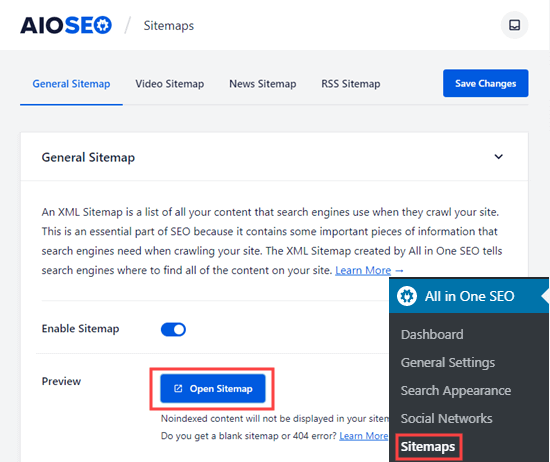
سترى بعد ذلك فهرس خريطة الموقع لموقعك. يرتبط هذا بجميع خرائط المواقع التي أنشأتها All in One SEO.
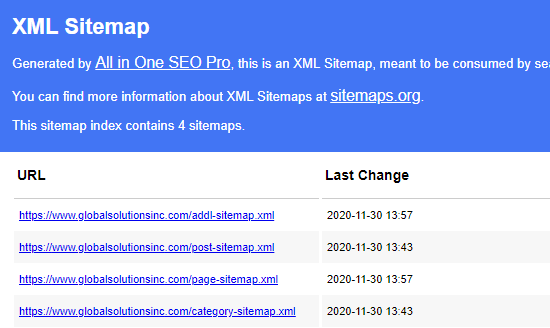
ملاحظة: يُنشئ All in One SEO خرائط مواقع متعددة لأنه من أفضل الممارسات تقسيم خرائط المواقع الكبيرة. باستخدام خرائط مواقع مختلفة لأنواع مختلفة من المحتوى ، سيتم تحميل خرائط مواقعك بسرعة وسيكون حجمها قابلاً للإدارة حتى مع نمو موقع الويب الخاص بك.
يرجى إبقاء هذه الصفحة مفتوحة أو حفظ عنوان URL للصفحة حيث ستحتاج إليها لاحقًا في البرنامج التعليمي.
إذا كنت ترغب في ذلك ، يمكنك النقر فوق أي من الروابط لرؤية المحتوى المدرج في كل خريطة موقع فردية. هنا خريطة الموقع للصفحات على موقعنا التجريبي.
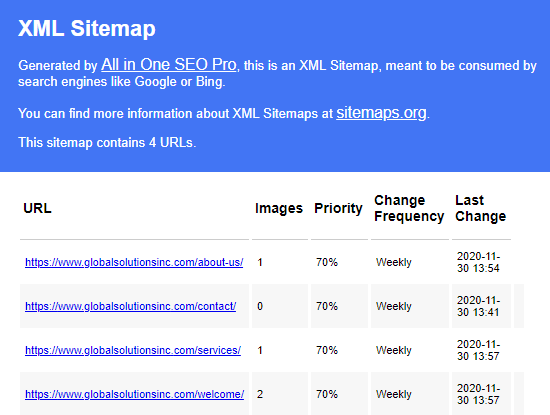
أضف ملف XML Sitemap إلى Google Search Console
الآن بعد أن أنشأت خريطة موقع XML الخاصة بك ، فإن الخطوة التالية هي مساعدة Google في اكتشافها بسرعة.
أسهل طريقة للقيام بذلك هي استخدام Google Search Console.
ما عليك سوى تسجيل الدخول إلى حساب Google Search Console الخاص بك ، ثم النقر فوق ارتباط Sitemaps في شريط الأدوات الأيمن:
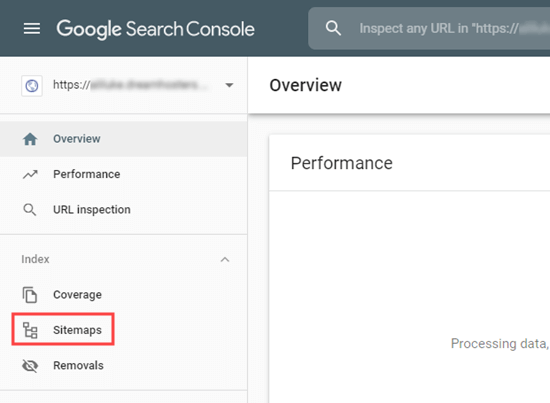
لقد وضعت Google Search Console بالفعل مجال موقع الويب الخاص بك هنا. كل ما عليك فعله هو كتابة ملف sitemap.xml في المربع والنقر فوق الزر إرسال.
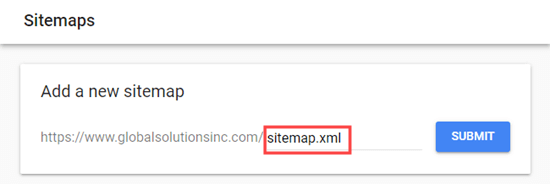
يجب أن تعرض لك Search Console رسالة لإعلامك بأن ملف Sitemap قد تم إرساله بنجاح. سترى أيضا خريطة موقع موقع الويب الخاص بك في قائمة “خرائط المواقع المرسلة”.
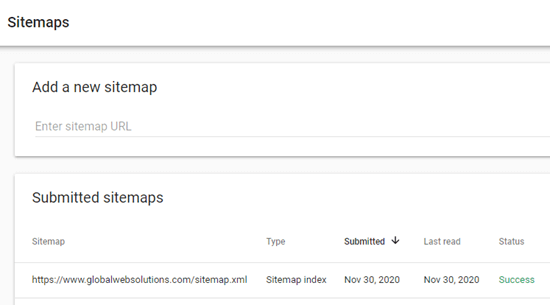
كيفية إرسال موقع الويب الخاص بك إلى Bing و Yahoo و DuckDuckGo
تهيمن Google تمامًا على سوق محركات البحث بحصة سوق ضخمة تبلغ 92٪. ومع ذلك ، يمكن أن تظل محركات البحث الأخرى مثل Bing و Yahoo و DuckDuckGo مصدرًا مهمًا لحركة المرور لموقعك على الويب.
إرسال موقع الويب الخاص بك إلى Bing و Yahoo و DuckDuckGo
لإرسال موقع الويب الخاص بك إلى Bing ، يلزمك التسجيل في أدوات مشرفي المواقع من Bing.
فقط انقر فوق الزر Sign In للبدء. بعد ذلك ، قم بتسجيل الدخول باستخدام حساب Microsoft أو Google أو Facebook.
بعد ذلك ، سيطالبك Bing بإضافة موقعك. نوصي باستخدام الخيار “إضافة موقعك يدويًا”. إنه يعمل بشكل موثوق ولا يتطلب منك إثبات ملكية موقعك باستخدام Google Search Console.
بعد ذلك ، ما عليك سوى إدخال اسم المجال (URL) لموقع الويب الخاص بك ثم النقر فوق الزر “Add your site manually”.
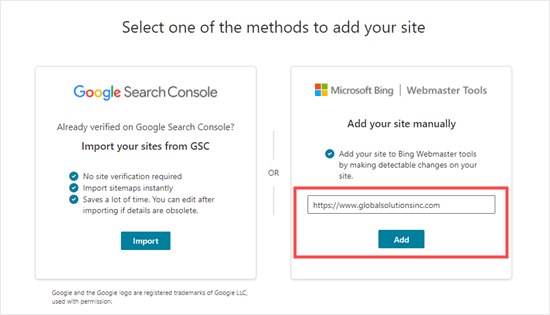
بعد ذلك ، سترى بعض خيارات طريقة التحقق. أولاً ، انقر فوق طريقة HTML Meta Tag. هذا سيفتح التفاصيل. ثم ، انقر فوق الزر “Copy” لنسخ meta tag.
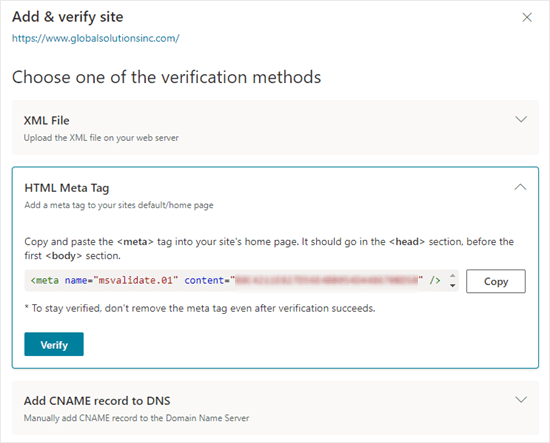
أسهل طريقة لإضافة meta tag إلى موقعك هي استخدام All in One SEO. في لوحة معلومات ووردبريس ، انتقل إلىAll in One SEO » General Settings » Webmaster Tools
ثم ، انقر فوق خيار Bing Webmaster Tools.
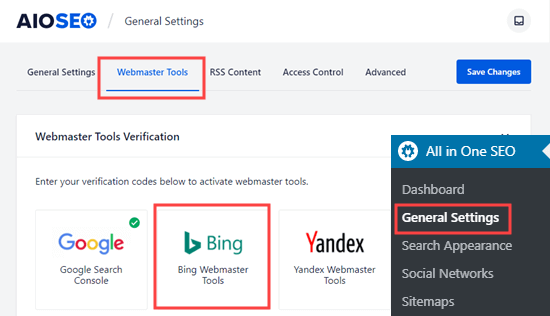
سيؤدي هذا إلى فتح المربع حيث يمكنك إدخال رمز التحقق من Bing. هذه هي السلسلة الطويلة من الأرقام والحروف التي تشكل قيمة المحتوى في علامة Bing الوصفية.
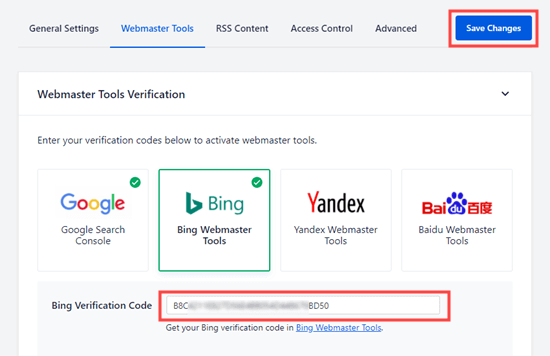
بدلاً من ذلك ، يمكنك تثبيت الإضافة المجانية Insert Header and Footers لمنصة ووردبريس.
عند التنشيط ، انتقل إلى Settings » Insert Headers and Footers في Admin ووردبريس الخاص بك. بعد ذلك ، قم ببساطة بلصق علامة HTML الوصفية بالكامل في مربع “Scripts in Header”.
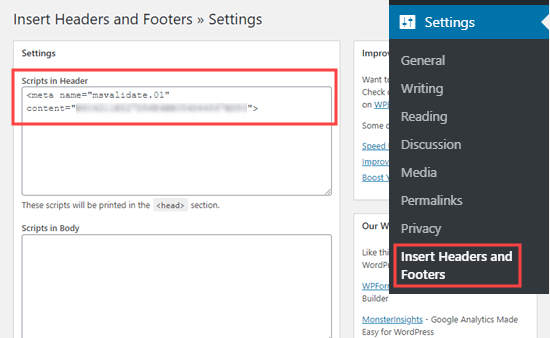
لا تنس النقر على الزر “save ” في أسفل الصفحة.
بعد ذلك ، تحتاج إلى العودة إلى أدوات مشرفي المواقع من Bing والنقر فوق الزر “Verify “. من المفترض أن ترى رسالة نجاح لإعلامك بإضافة موقعك.
بعد ذلك ، انقر فوق علامة التبويب “Sitemaps ” في الشريط الجانبي الأيسر. ثم انقر فوق الزر “Submit sitemap”.
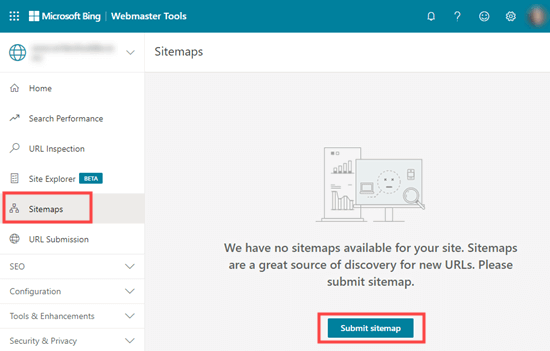
تحتاج إلى لصق عنوان URL لفهرس خريطة الموقع الذي أنشأته All in One SEO لك. يجب أن يكون هذا اسم المجال الخاص بك مع ملف sitemap.xml في النهاية.
بعد ذلك ، فقط انقر فوق الزر “Submit”.
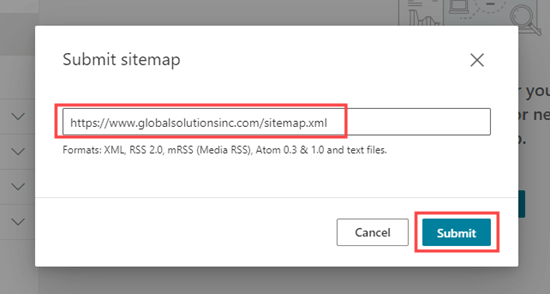
سترى الآن خريطة موقعك في جدول خريطة الموقع في أدوات مشرفي المواقع من Bing.
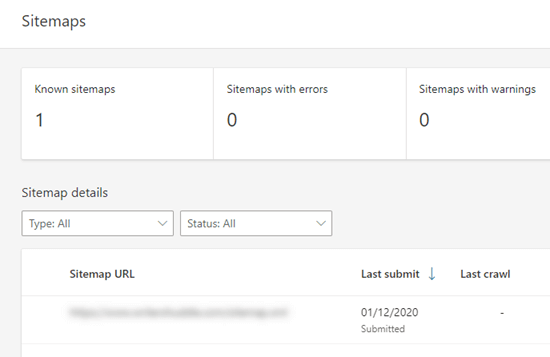
سيظهر موقعك أيضًا في نتائج بحث Yahoo و DuckDuckGo
الآن بعد أن قدمت موقع الويب الخاص بك إلى Bing ، فقد تم إرساله تلقائيًا أيضًا إلى Yahoo.
يستخدم DuckDuckGo أيضًا نتائج بحث Bing. هذا يعني أنه من خلال إرسال موقع الويب الخاص بك إلى Bing ، ستتم فهرسته أيضًا على DuckDuckGo.
كيفية التحقق من فهرسة موقع الويب الخاص بك
أسهل طريقة للتحقق مما إذا كان موقع الويب الخاص بك قد تمت فهرسته هو الانتقال ببساطة إلى الصفحة الرئيسية لمحرك البحث الذي اخترته واكتب site: yoursitename.com باعتباره مصطلح البحث.
بالنسبة لموقع parmja ، نكتب site: parmja.com في محرك البحث.
إذا تمت فهرسة موقعك ، فيجب أن تشاهد قائمة بالمحتوى الخاص بك. عادة ما تكون صفحتك الرئيسية في الأعلى.
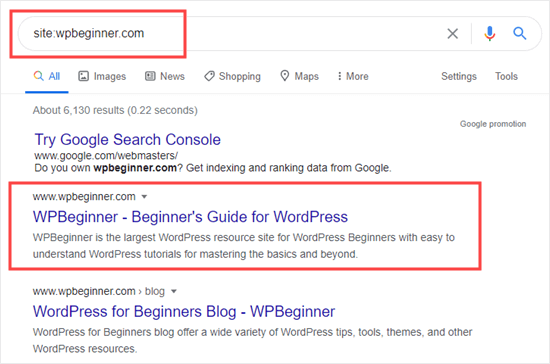
يعمل هذا مع جميع محركات البحث الشائعة ، بما في ذلك Google و Yahoo و Bing و DuckDuckGo.
هل يجب عليك استخدام خدمة تقديم موقع الويب؟
لا ، يجب ألا تستخدم خدمة إرسال موقع ويب لإرسال مدونة أو موقع ووردبريس الخاص بك إلى محركات البحث.
لا توجد فائدة إضافية لاستخدام تقديم موقع الويب أو خدمات تقديم محرك البحث. إنهم يفرضون عليك رسومًا مميزة للقيام بشيء مجاني ، ويمكنك القيام بذلك بنفسك.
والأهم من ذلك ، أن خدمات الإرسال هذه قد ترسل موقع الويب الخاص بك إلى مصادر غير مرغوب فيها والتي قد تضر تحسين محركات البحث لموقعك.
استكشاف الأخطاء وإصلاحها والأسئلة الشائعة حول تقديم موقع الويب الخاص بك إلى محركات البحث
نظرًا لأن parmja هو أحد مواقع موارد ووردبريس العربية مجاني ، فقد سمعنا عن كل سؤال متعلق بهذا الموضوع. فيما يلي بعض المشكلات والأسئلة الشائعة الشائعة التي نسمعها حول تقديم موقعك لمحركات البحث.
- كم سيستغرق ظهور موقعي في محركات البحث؟
قد يستغرق ظهور موقع الويب الخاص بك في محركات البحث عدة أيام أو عدة أسابيع.
الأمر متروك لمحركات البحث لفهرسة موقعك. لا يمكنك إجبار Google أو أي محرك بحث على فهرسة موقعك بشكل أسرع.
ومع ذلك ، يجب عليك اتباع التعليمات المذكورة أعلاه لمساعدة محركات البحث في العثور على موقعك بسهولة قدر الإمكان. يمكن أن يساعد الحصول على الكثير من الروابط الخلفية لموقعك أيضًا في تسريع العملية.
- لقد قدمت موقع الويب الخاص بي ولكنه لا يظهر في محركات البحث؟
بدايةً ، تحقق من أن موقعك مرئي لمحركات البحث. في Admin ووردبريس الخاص بك ، انتقل إلى Settings » Reading وتأكد من عدم تحديد المربع” Discourage search engines from indexing this site “.
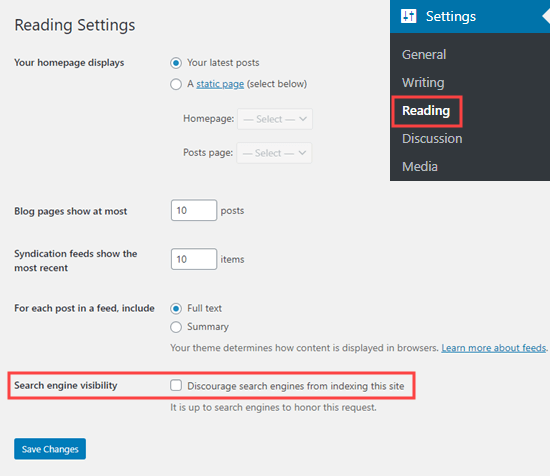
إذا تم تحديد المربع ، فهذا يعني أنه يمنع محركات البحث من الزحف إلى موقع ووردبريس الخاص بك. ببساطة قم بإلغاء تحديده ثم انقر فوق الزر “Save Changes”.
إذا كان هذا الإعداد صحيحًا ، فأنت ببساطة بحاجة إلى التحلي بالصبر. يمكن أن يستغرق Google Search Console يومًا أو نحو ذلك لمعالجة خريطة موقعك.
- موقعي مدرج في محركات البحث ولكني لا أحصل على أي حركة مرور؟
إذا كنت لا تحصل على حركة المرور إلى موقعك ، فقد يكون ذلك لأنه يحتل مرتبة منخفضة جدا في نتائج محرك البحث. يجب عليك استخدام All in One SEO للحصول على توصيات مفصلة حول SEO لموقعك (تحسين محرك البحث).
على وجه الخصوص ، من المهم استخدام الكلمات الرئيسية بشكل مناسب في محتوى موقعك.
يمكنك أيضا استخدام أدوات البحث عن الكلمات الرئيسية هذه لكتابة المزيد من المحتوى المُحسَّن لكبار المسئولين الاقتصاديين ، وتنفيذ 27 نصيحة مثبتة لدينا لزيادة حركة المرور على موقع الويب الخاص بك.
- كيف يمكنني تقديم موقع الويب الخاص بي لمحركات البحث مجانا؟
جميع الطرق التي قمنا بتغطيتها أعلاه مجانية. نوصي بعدم الدفع مقابل تقديم موقعك لمحركات البحث.
يمكنك إنشاء حسابات مجانا باستخدام Google Search Console وأدوات مشرفي المواقع من Bing. لا يتقاضى أي من هذه الرسوم أي أموال.
- كيف تجد محركات البحث موقعي؟
تستخدم محركات البحث برامج آلية للبحث باستمرار عبر الويب عن صفحات ويب جديدة. غالبًا ما يُطلق على هذا البرنامج: روبوتات البحث أو زاحف الويب أو العنكبوت. تسمى عملية البحث عن صفحات جديدة “crawling”.
ينتقل زاحف الويب عبر الروابط للعثور على صفحات جديدة. هذا هو سبب أهمية خريطة موقع XML. يحتوي على روابط لجميع المحتويات الموجودة على موقعك ومعلومات عنها يمكن لمتتبع ارتباطات الويب فهمها.
- هل توجد قائمة مواقع التقديم يمكنني استخدامها؟
لا داعي للقلق بشأن الخضوع للعديد من محركات البحث. أهمها جوجل.
بمجرد إرسال موقعك إلى Google ، من الجيد إرساله أيضًا إلى Bing. يساعد هذا Yahoo و DuckDuckGo في العثور على موقعك أيضًا.
محركات البحث الأخرى التي يجب أن تفكر في التقديم إليها هي محركات البحث المحلية. على سبيل المثال ، يمكنك إرسال موقع الويب الخاص بك إلى Yandex إذا كنت ترغب في جذب المزيد من الزوار من روسيا.
- كيف يمكنني تتبع حركة مرور موقع الويب القادمة من محركات البحث؟
أسهل طريقة لتتبع حركة مرور محرك البحث هي باستخدام MonsterInsights. إنه أفضل مكون إضافي لبرنامج Google Analytics لمنصة ووردبريس ويسمح لك بمعرفة من أين يأتي المستخدمون ، والصفحات التي يشاهدونها ، وماذا يفعلون أثناء تواجدهم على موقع الويب الخاص بك.
نأمل أن تساعدك هذه المقالة في تعلم كيفية إرسال موقع الويب الخاص بك إلى محركات البحث.